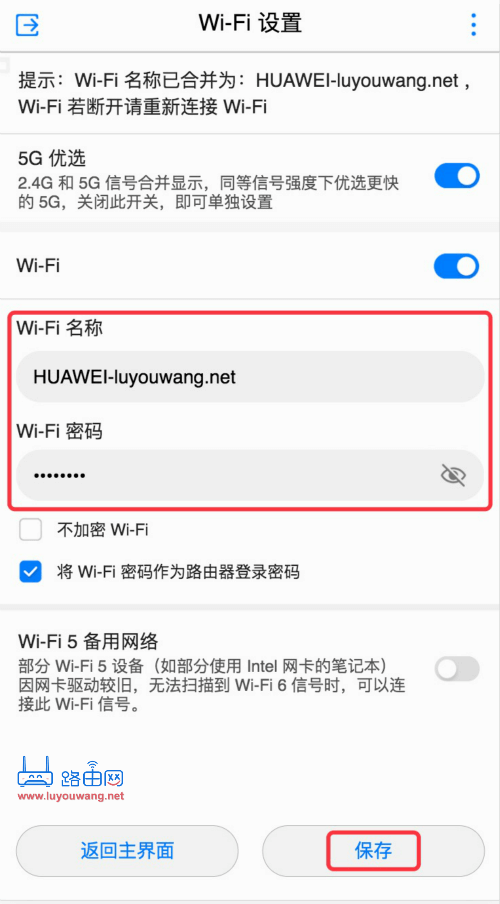问:如何使用手机访问192.168.100.1?如何进行192.168.100.1手机登录及WiFi设置?
答:确保手机已连接到要登录的路由器的WiFi信号。接下来,在手机浏览器的地址栏输入:192.168.100.1 并按“进入”键以打开路由器的192.168.100.1路由器登录页面。随后输入登录密码(管理员密码),即可完成登录。具体操作步骤如下。

请注意,使用192.168.100.1作为登录IP的路由器非常少见,请确认你的路由器的登录地址。
192.168.100.1手机登录WiFi设置步骤:
1、手机需先连接到192.168.100.1路由器的无线WiFi网络。
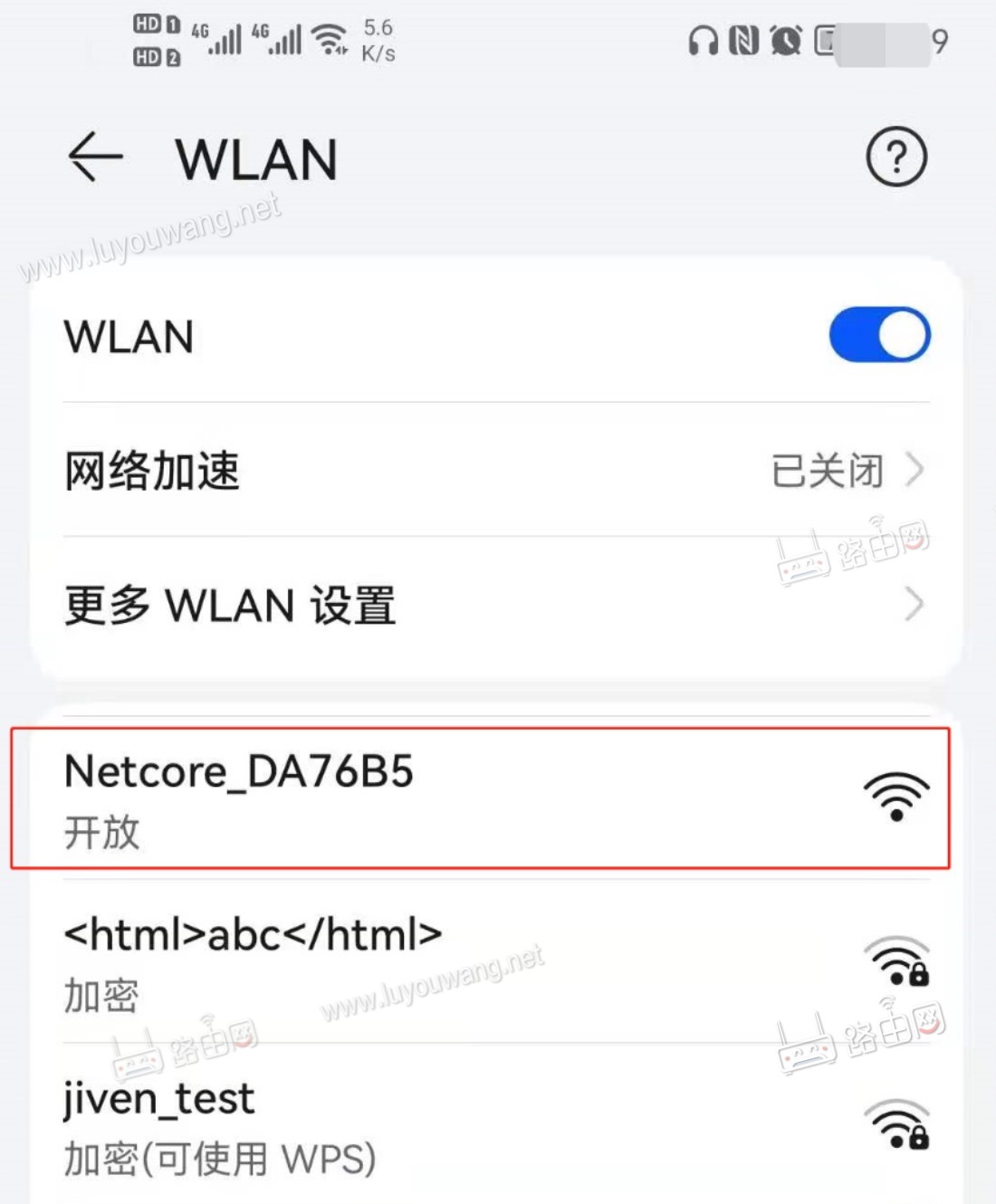
2、建议检查路由器底部的铭牌,确认登录地址是否为192.168.100.1。因为现在大多数路由器的默认登录地址不是这个。
如图所示,此路由器的登录地址为:192.168.3.1。因此,要在浏览器中输入192.168.3.1才能进入登录页面。

3、在手机浏览器的顶部地址栏输入路由器的登录地址,例如192.168.100.1,然后点击“进入”按钮打开该地址。
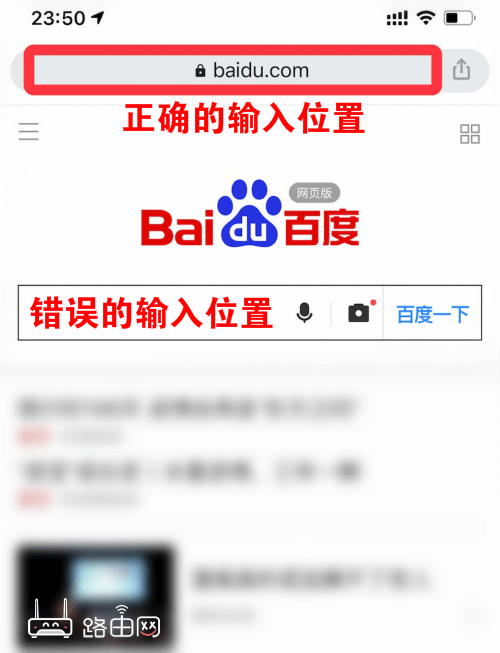
4、成功登录到192.168.100.1路由器设置界面后,即可进行相关设置。若需设置WiFi名称和密码,找到「无线设置」或「Wi-Fi设置」选项,即可进行设置,如下图所示。